Quantas vezes você não precisou substituir seu HD por um maior? ou fazer aquele backup completo de um disco ou partição? Eu já passei pelas duas situações, e na semana passada precisei novamente substituir os discos de algumas estações por maiores mas é claro que instalar tudo de novo estaria fora de cogitação, então como proceder?
Fazendo uma busca (grande) encontrei o software EASEUS Disk Copy, sim o nome é complicado mas o programa é muito fácil de usar, ele é um programa de boot, ou seja funciona em qualquer sistema (embora eu tenha clonado apenas discos com Windows 7).
O download pode ser feito aqui, após baixar, descompacte o arquivo e grave o .iso em um cd.
Para dar início, a máquina deve estar com o disco de origem, disco de destino e o leitor, inicie a máquina pelo leitor e aguarde, quando a tela do software aparecer selecione a opção: Select Disk Copy 2.3
Aguarde o carregamento do programa, será aberta uma interface gráfica de boas vindas, clique em Next;
Selecione a opção desejada (cópia de disco ou de partição) e clique em Next;
Como foi selecionada a opção de cópia de disco, na próxima etapa será necessário selecionar o disco de origem, selecione e clique em Next;
Da mesma forma, a próxima tela pede para que seja selecionado o disco de destino, selecione e clique em Next;
A próxima janela é um resumo das ações anteriores, mostra o disco de origem e o disco de destino, e ainda mostra como ficará o disco de destino após a conclusão do processo, clique em Proceed;
Será exibida uma mensagem dizendo que todos os dados do disco de destino serão apagados (só o do destino), clique em Yes para continuar;
Aguarde o processo ser concluido, o tempo irá variar de acordo com o tamanho do disco;
Pronto, temos o resultado da operação, se houve erros, o tempo, etc... Basta clicar em Quit para finalizar e depois escolher a opção de Shutdown, para desligar o computador e remover o antigo disco de origem.
Obs1: Após clicar em Shutdown (não printei essa tela ) o somente o sistema irá desligar, não o computador, então quando você mecher o mouse e ele não movimentar, pressione o "Power" do computador para desliga-lo.
Obs2: Caso esteja utilizando este software para substituir um disco por outro maior, irá reparar (na tela de Preview) que ele manterá o tamanho do disco de origem. Para resover isso, basta ir em Ferramentas Administrativas/Gerenciamento do Computador/Gerenciamento de Disco. Lá o espaço restante estará como não alocado, basta clicar com o botão direito na partição ativa e escolher a opção Extender Disco. A minha dica para Linux é usar o programa GParted.
Abraço!



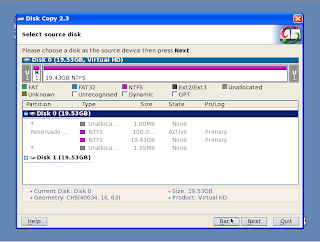


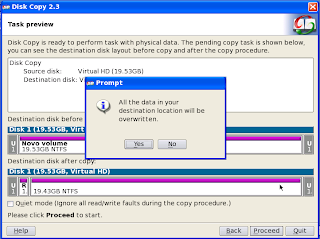


Nenhum comentário:
Postar um comentário